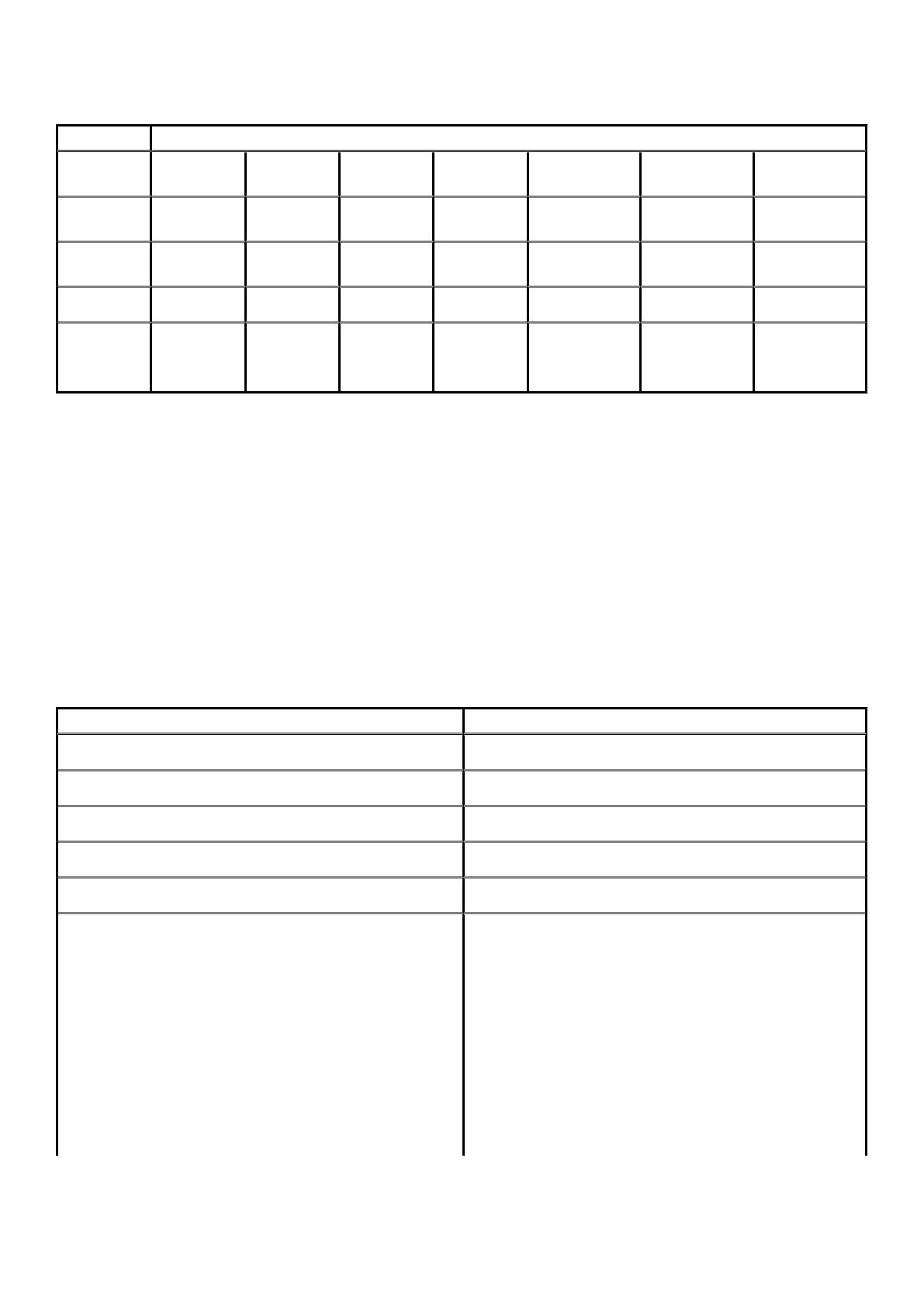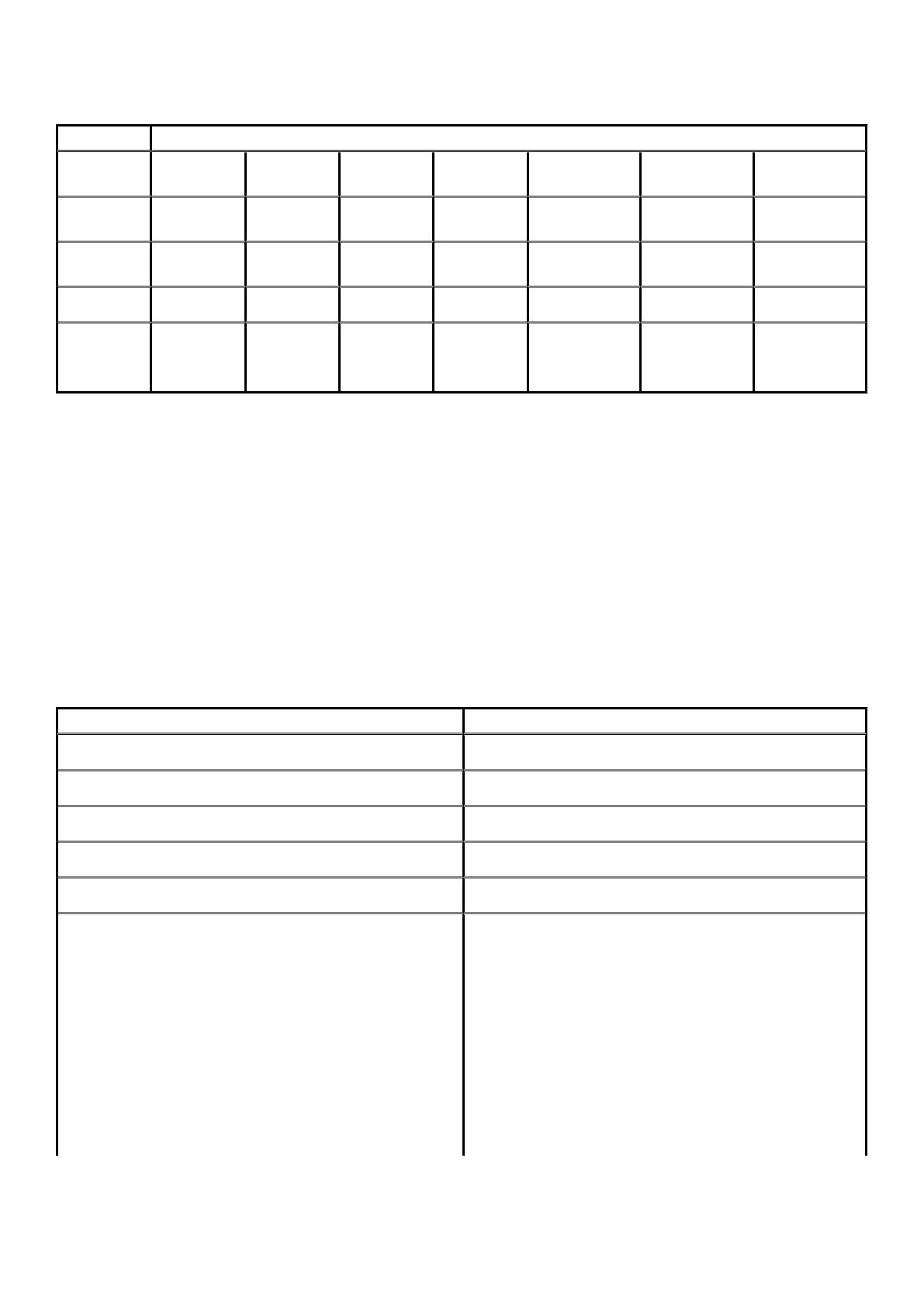
Таблица 5. Процессоры(продолжение)
Описание Значения
Количество
ядер
4 6 6 8 8 6 8
Количество
потоков
8 12 12 16 16 12 16
Быстродейс
твие
2,6–4,6 ГГц 2,6–5 ГГц 2,7–5,1 ГГц 2,3–5,1 ГГц 2,4–5,3 ГГц 2,8–5,1 ГГц 2,4–5,3 ГГц
Кэш
8 МБ 12 МБ 12 МБ 16 Мбайт 16 Мбайт 12 МБ 16 Мбайт
Встроенный
графически
й адаптер
Графически
й адаптер
Intel UHD
Графически
й адаптер
Intel UHD
Графически
й адаптер
Intel UHD
Графически
й адаптер
Intel UHD
Графический
адаптер Intel
UHD
Графический
адаптер Intel
UHD
Графический
адаптер Intel
UHD
Операционная
система
• Windows 10 Домашняя, 64-разрядная версия
• Windows 10 Корпоративная, 64-разрядная версия
• Windows 10 Профессиональная, 64-разрядная версия
• Microsoft® Windows 10 Профессиональная Education, 64-разрядная версия
• Windows 10 Pro для рабочих станций (64-разрядная)
• Windows 10 Pro для Китая (64-разрядная)
• Red Hat Enterprise Linux (RHEL 8.3)
• Ubuntu 18.04 LTS (64-разрядная)
Оперативная память
Таблица 6. Технические характеристики памяти
Описание Значения
Слоты
Два слота SODIMM
Тип
Двухканальная память DDR4
Быстродействие
2666 МГц для памяти с ECC/2933 МГц для памяти без ECC
Максимальный объем памяти
64 Гбайт
Минимальный объем памяти
8 Гбайт
Поддерживаемые конфигурации
• 8 Гбайт, 1 x 8 Гбайт, DDR4, 2666 МГц, ECC, SODIMM
• 16 Гбайт, 1 x 16 Гбайт, DDR4, 2666 МГц, ECC, SODIMM
• 16 Гбайт, 2 x 8 Гбайт, DDR4, 2666 МГц, ECC, SODIMM
• 32 Гбайт, 1 x 32 Гбайт, DDR4, 2666 МГц, ECC, SODIMM
• 32 Гбайт, 2 x 16 Гбайт, DDR4, 2666 МГц, ECC, SODIMM
• 64 Гбайт памяти DDR4, 2 x 32 Гбайт, 2666 МГц, SO-DIMM,
ECC
• 8 Гбайт, 1 x 8 Гбайт, DDR4, 2933 МГц, без ECC, SODIMM
• 16 Гбайт, 1 x 16 Гбайт, DDR4, 2933 МГц, без ECC, SODIMM
• 16 Гбайт, 2 x 8 Гбайт, DDR4, 2933 МГц, без ECC, SODIMM
• 32 Гбайт, 1 x 32 Гбайт, DDR4, 2933 МГц, без ECC, SODIMM
• 32 Гбайт, 2 x 16 Гбайт, DDR4, 2933 МГц, без ECC, SODIMM
Технические характеристики 15